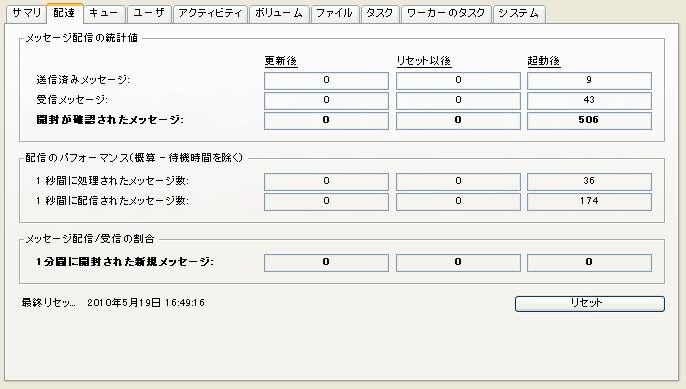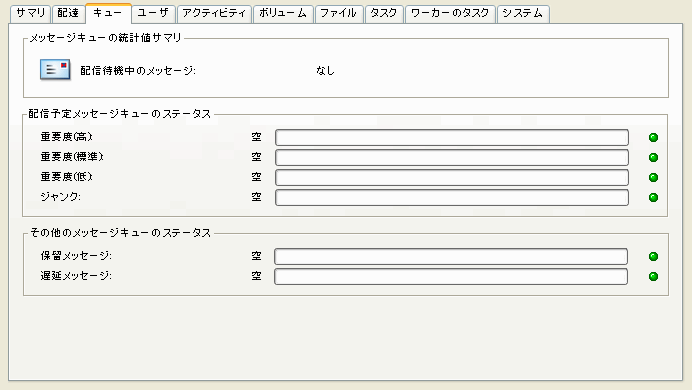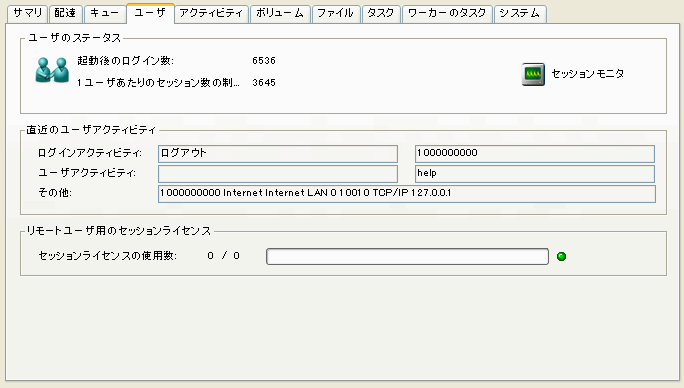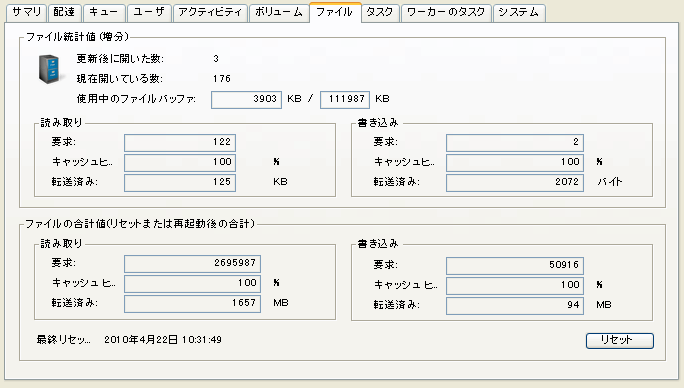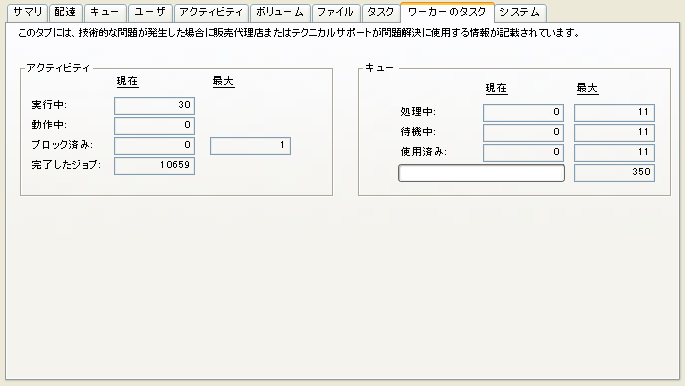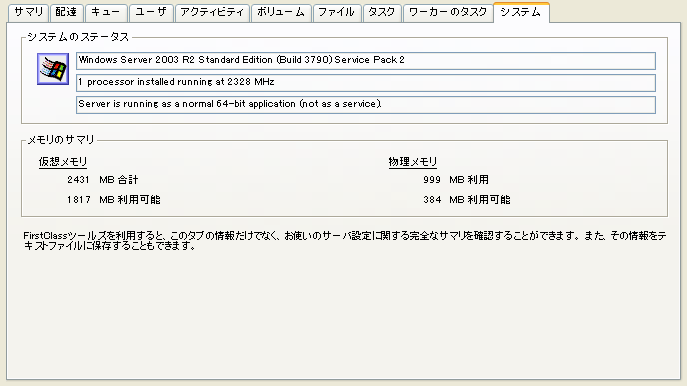サイト名 |
システムプロファイルに入力したFirstClassのサイト名です。 |
サーバのバージョン |
ご利用のサーバのバージョンとビルド番号です。この情報は、トラブルシューティング時にカスタマーサポートから尋ねられる場合があります。 |
FirstClassサーバ |
ランプが緑色のときは、FirstClassが実行中であることを表しています。 |
インターネットサービス |
ランプが緑色のときは、インターネットサービスが実行中であることを表しています。ランプが点灯していないときは、インターネットサービスが実行されていないか、インストールされていないことを表しています。 |
全体のステータス |
ランプが緑色のときは、サーバのすべてのコンポーネントが正常に動作していることを表しています。ランプが1つでも黄色または赤色になっているタブがあると、このランプも黄色または赤色に点灯します。その場合は、システムのどこに問題があるのか調べてください。 |
ミラーリングのステータス |
ランプが緑色のときは、ミラーリングが正常に機能していることを表しています。ランプが点灯していないときは、ミラーリングが機能していないか、設定されていないことを表しています。ランプが黄色のときは、同期処理中であることを表しています。
|
アクティブなセッション |
使用中のネットワークセッションとモデムセッションの合計数、およびすべてのネットワークセッションとモデムセッションの合計数です。正常な範囲で使用されている場合はランプが緑色に、利用可能セッション数の90パーセントに達した場合は黄色に、100パーセントに達した場合は赤色に点灯します。このランプは、[LEDのリセット]をクリックするまで、使用中のセッション数が最も多いときの状態のままになります。 このランプが頻繁に黄色または赤色になる場合には、システム上で許可する同時セッション数(レギュラーユーザライセンス数)を増やすことを検討してください。 |
パフォーマンスのサマリ |
|
|
タスクの負荷 |
FirstClassサーバが使用しているコンピュータの処理能力の割合です。正常な範囲で使用されている場合はランプが緑色に、利用可能セッション数の90パーセントに達した場合は黄色に、100パーセントに達した場合は赤色に点灯します。このランプは、[LEDのリセット]をクリックするまで、使用中のセッション数が最も多いときの状態のままになります。 このランプが頻繁に黄色
または赤色になる場合は、ご利用のハードウェアをアップグレードすることを検討してください。 |
|
ディスクの負荷 |
正常な範囲で使用されている場合はランプが緑色に、利用可能セッション数の90パーセントに達した場合は黄色に、100パーセントに達した場合は赤色に点灯します。このランプは、[LEDのリセット]をクリックするまで、使用中のセッション数が最も多いときの状態のままになります。 このランプが頻繁に黄色または赤色になる場合は、ご利用のハードウェアをアップグレード
することを検討してください。 |
|
サーバの遅延 |
正常な範囲で使用されている場合はランプが緑色に、利用可能セッション数の90パーセントに達した場合は黄色に、100パーセントに達した場合は赤色に点灯します。このランプは、[LEDのリセット]をクリックするまで、使用中のセッション数が最も多いときの状態のままになります。 このランプが頻繁に黄色または赤色になる場合は、ご利用のハードウェアをアップグレード
することを検討してください。 |
最終起動日時 |
サーバが最後に起動された日時を表示します。 |
サーバの現在時刻 |
サーバの現在時刻を表示します。この時刻は、ご利用のOSの時刻と異なる場合がありますのでご注意ください。 |
サーバのタイムゾーン |
サーバが物理的に置かれている場所のタイムゾーンです。 |
リモートコンソール |
ウィンドウを開いて、サーバコンソールの内容を表示します。 |